Oglas
Vse, kar zgrabite iz spleta, se privzeto vrže v mapo za prenose. To pomeni, da lahko hitro postane nered.
Če vaša mapa za prenose ne deluje pod nadzorom, so tukaj trije nasveti, ki vam bodo pomagali izboljšati upravljanje in jo vzdrževati. Ne pozabite, da tudi vi nastavite določeno mapo za prenos glede na vrsto datoteke Kako nastaviti posebne mape za prenos za tipe datotek v Chromu in FirefoxuOrganiziranje mape za nalaganje je lahko težavno, vendar je veliko lažje, ko lahko določene vrste datotek samodejno prenesete v posebej dodeljene mape. Preberi več .
1. Spremenite privzeto lokacijo za prenos
Če želite shranjene datoteke shraniti nekje drugje, na primer na namizje ali zunanji pogon, je to enostavno spremeniti v katerem koli brskalniku.
Če želite to storiti v Chromu, pojdite na Meni> Nastavitve. Pomaknite se do dna in izberite Napredno. Pod Prenosi kliknite glavo Spremeni se gumb poleg Lokacija polje za izbiro privzetega mesta. Če preverite Vprašajte se, kam shranite vsako datoteko, Chrome vam omogoča izbiro, kam gre vsaka datoteka.
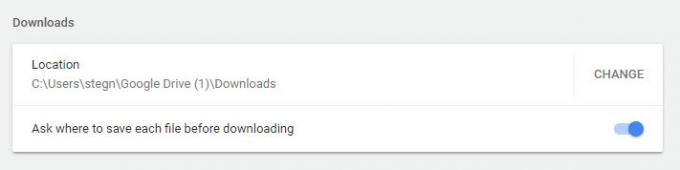
V Firefoxu obiščite Meni> Možnosti. Na Splošno pomaknite se navzdol do Datoteke in aplikacije glava. Zraven Shranite datoteke v, izberite novo mapo z Brskaj gumb. Lahko tudi preverite Vedno vas vprašajte, kam shranite datoteke da se odločim vsakič.
Odločitev, kam naj datoteke shranite vsakič, jih lahko ločite po vrsti in s tem ohranite čistejšo mapo za prenose.
2. Shranite prenose v oblak za shranjevanje
Če shranite prenose v lokalni računalnik, boste morda želeli razmisliti o privzeto shranjevanju v shrambi v oblaku. Če datoteke vstavite v Dropbox, Google Drive ali podobne mape v računalnik, boste imeli rezervno kopijo datoteke kmalu po prenosu.
To je priročno za varnostno kopiranje namestitvenih programov, ki lahko izginejo. Prav tako omogoča enostavno namestitev namestitvenih programov za vašo najljubšo programsko opremo - to bi lahko pomoč pri nastavitvi novega računalnika Nov računalnik? 15 Morate imeti programe za Windows, ki jih morate najprej namestitiImate nov računalnik ali ste preprosto namestili Windows? Te bistvene aplikacije so ne glede na vse potrebne programske opreme za sistem Windows 10! Preberi več . Upoštevajte pa, da če pogosto nalagate velike datoteke, bi to lahko hitro porabilo vaš prostor.
3. Razvrsti prenose po datumu, ne po imenu
Večina raziskovalcev datotek datoteke privzeto razvrsti po imenu. Čeprav je to uporabno v mnogih primerih, je veliko bolj koristno razvrstiti mapo za prenose po datumu. Tako ostanejo nedavno prenesene datoteke na vrhu za lažji dostop.
Če želite to narediti, samo kliknite na Datum glavo, da razvrstite od najnovejših do najstarejših datotek.
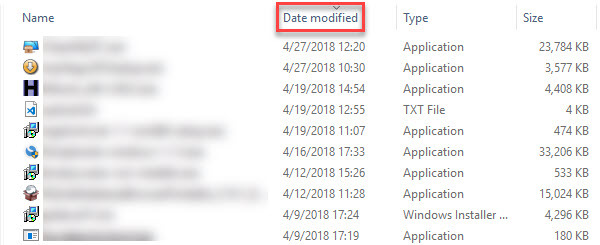
Vas zanima še kaj takega? Če imate težave pri odpiranju datoteke, si oglejte kako odpraviti napake "dostop onemogočen" v operacijskem sistemu Windows Napake mape "Dostop zavrnjen" v sistemu Windows 10? 5 enostavnih popravkovČe v operacijskem sistemu Windows 10 "dostop ni dovoljen", ko poskušate dostopati do določenih map ali datotek? Tukaj je, kako odpraviti to težavo. Preberi več .
Kreditna slika: Faithie /depositphotos
Ben je namestnik urednika in sponzorski vodja sporočil v MakeUseOf. Ima B.S. diplomiral iz računalniških informacijskih sistemov na Grove City College, kjer je diplomiral pri Cum Laude in s častno izobrazbo. Uživa v tem, da pomaga drugim in je strast do video iger kot medija.